WPS文档右侧空白怎么删除?近期有用户在使用WPS文档进行文字内容编辑时,发现文档右侧出现了一些空白区域。那么有没有什么方法可以将这空白区域删除掉呢?不清楚应该如何操作的朋友们,可以参考下面这篇教程哦。
具体操作如下:
第一步:双击打开WPS文档,可以看到文档右侧出现了空白区域;
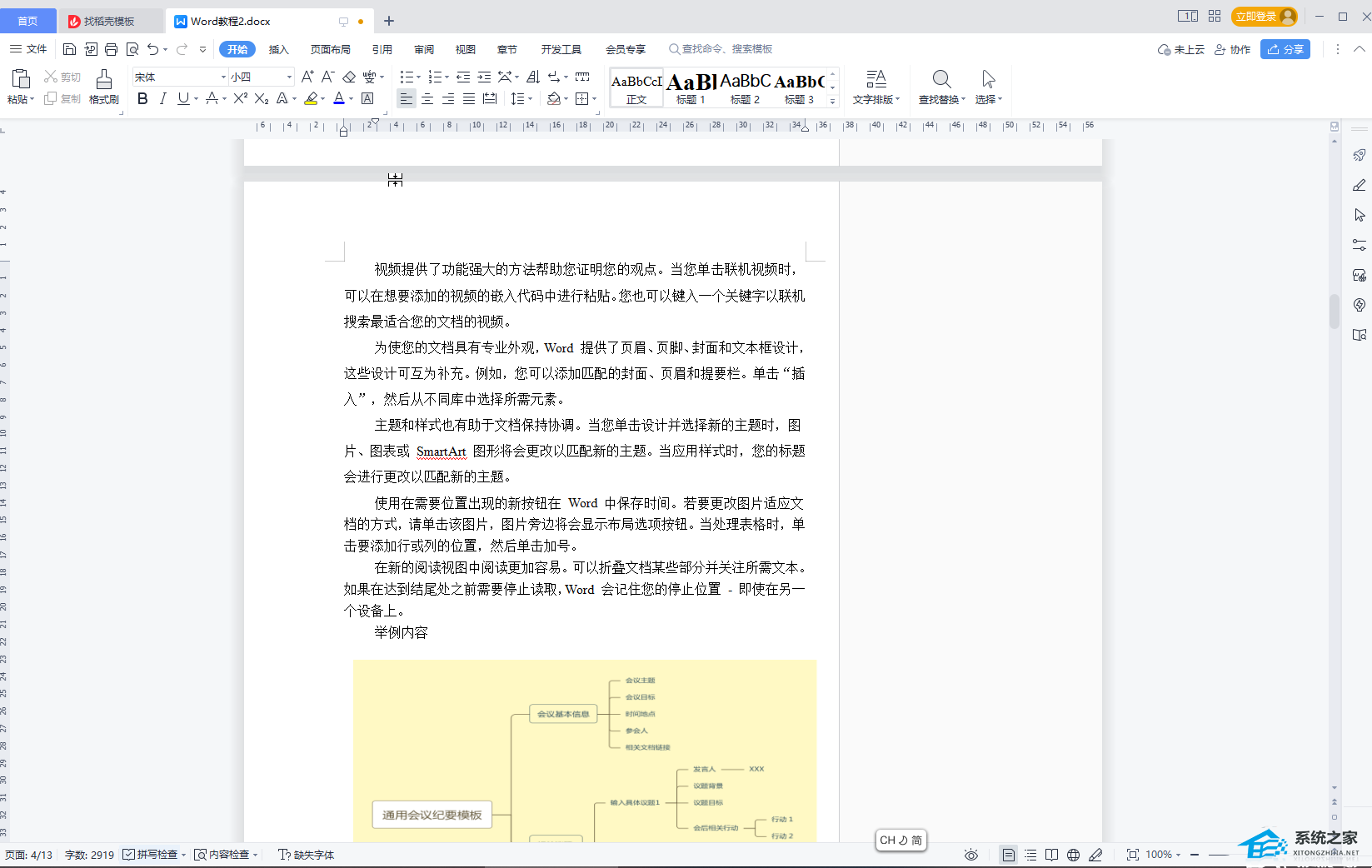
第二步:方法1.在“审阅”选项卡中点击“接受”或者“拒绝”后在子选项中点击接受/拒绝修订,然后点击“修订”按钮关闭修订状态,如果有批注,点击“删除”按钮删除批注;
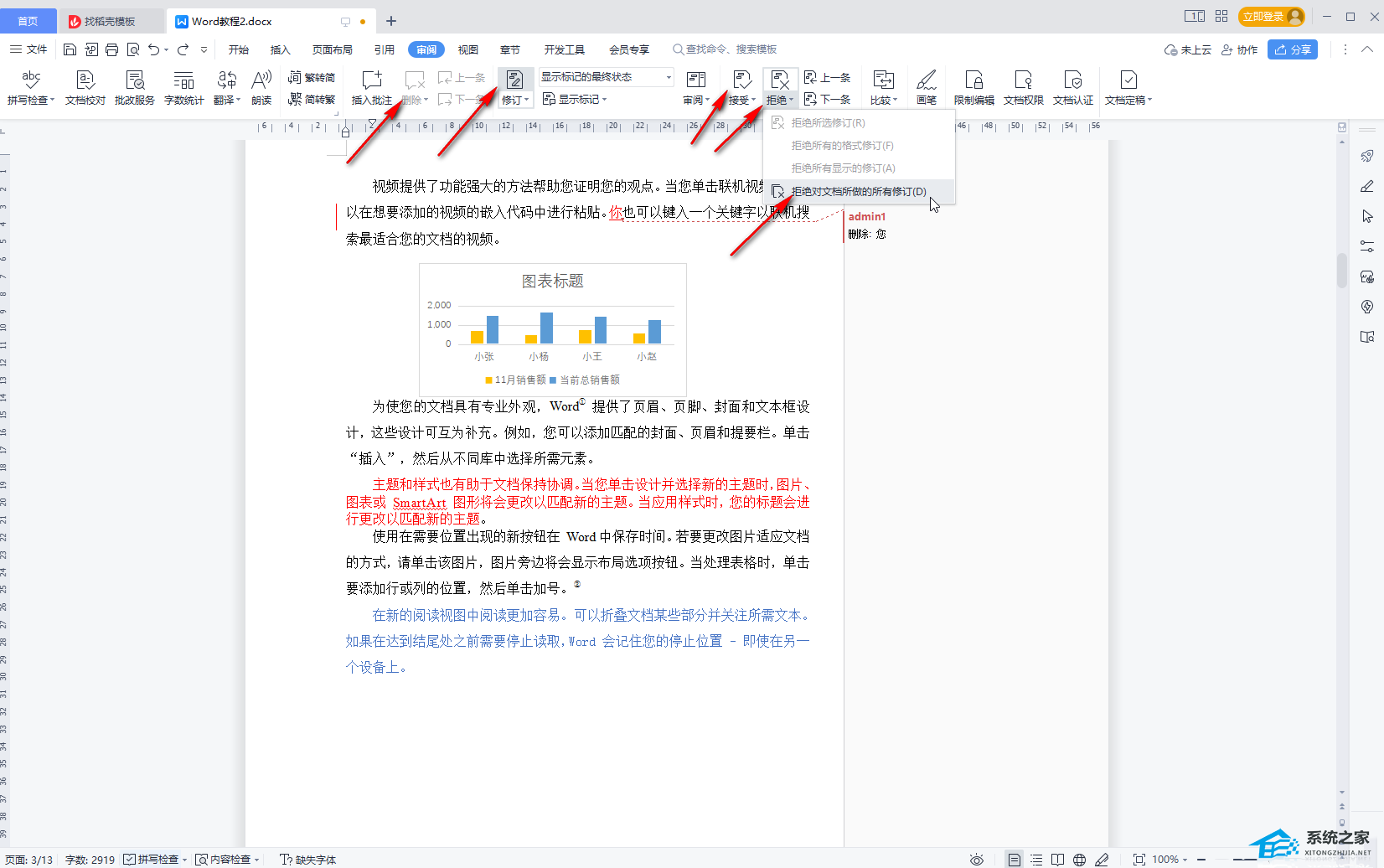
第三步:就可以看到文档右侧的空白区域消失了;
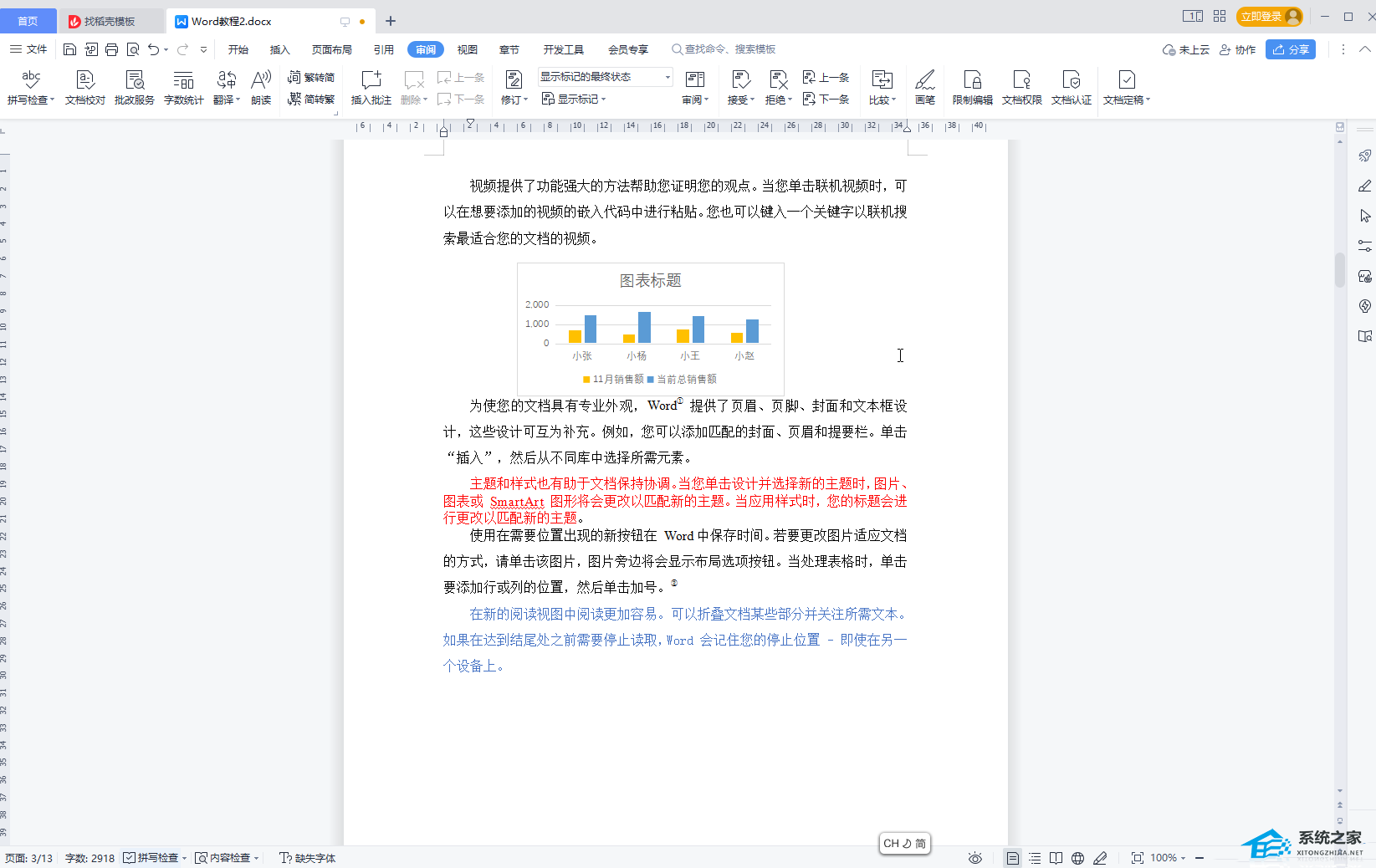
第四步:方法2.选中右侧有空白区域的内容,在上方标尺处拖动如图所示的滑块(如果没有标尺,可以在“视图”选项卡中勾选将其调出来);
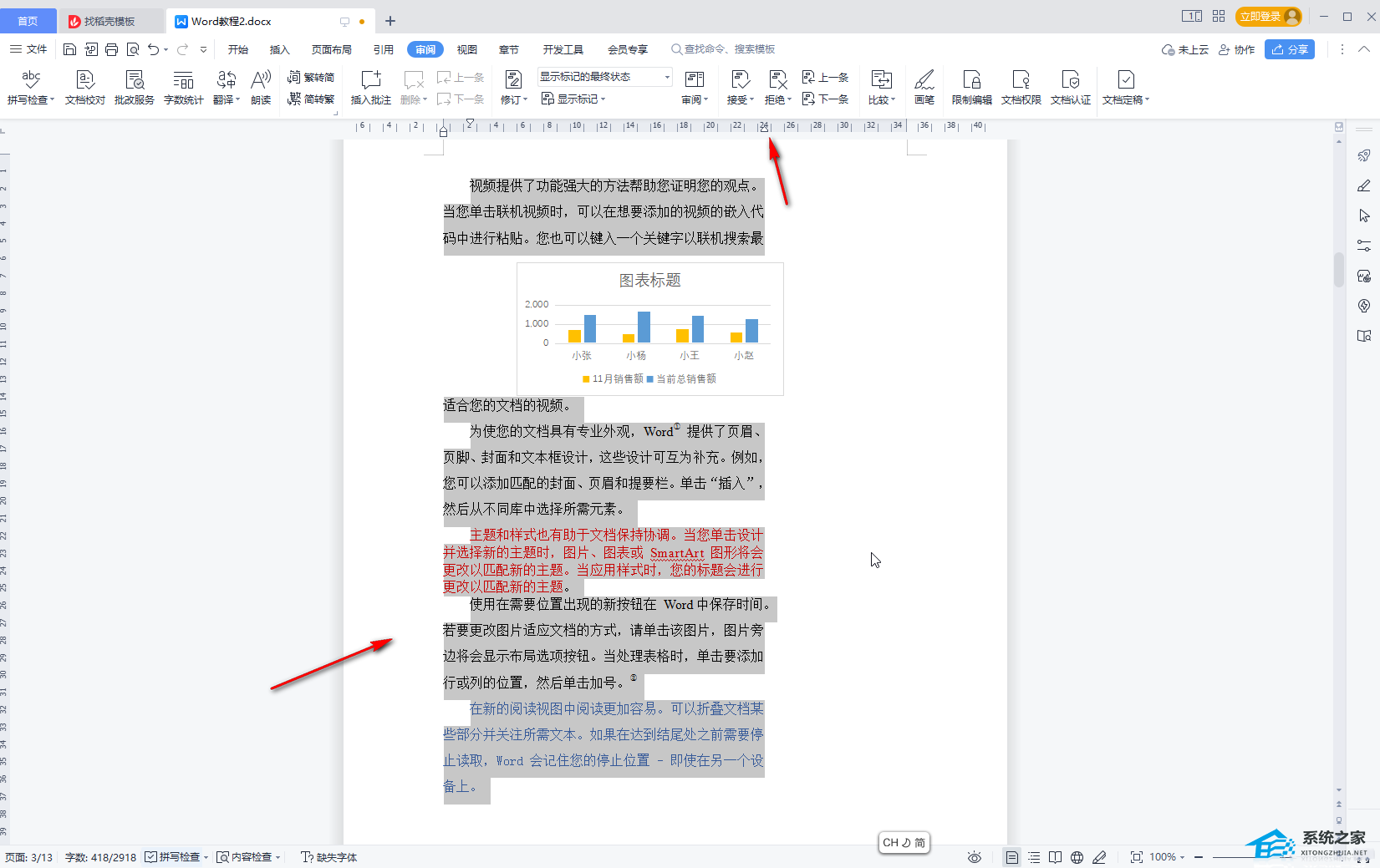
第五步:拖动到需要的地方就可以了。
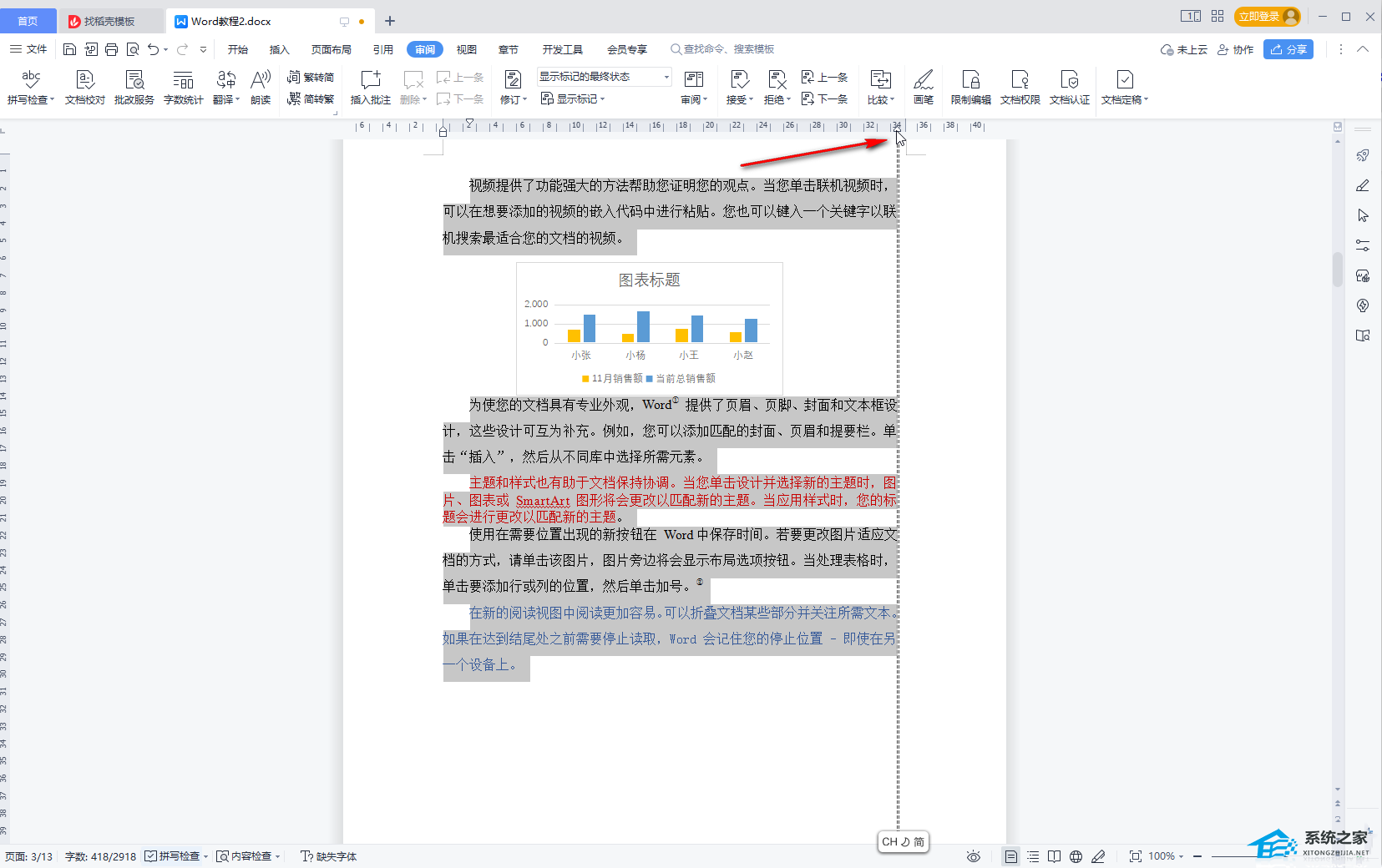
以上就是系统之家小编为你带来的关于“WPS文档右侧很大一块空白区怎么去掉?”的全部内容了,希望可以解决你的问题,感谢您的阅读,更多精彩内容请关注系统之家官网。